Verwenden Sie Android als Joystick zum Spielen von Computerspielen
Verschiedenes / / February 12, 2022
Fernsteuerung von Windows mit einem Android ist nichts Neues und wir haben bereits in der Vergangenheit gesehen, wie es geht. Heute werde ich Ihnen jedoch einen erstaunlichen neuen Trick verraten, mit dem Sie Spiele auf Ihrem Computer spielen können, indem Sie die Beschleunigungssensoren Ihres Android verwenden.
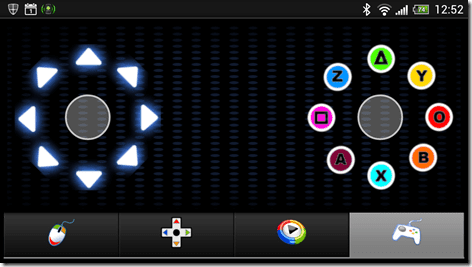
Klingt cool, oder? Vertrauen Sie mir, es wird viel cooler sein als Sie erwartet haben, nachdem Sie einen Rennwagen auf Ihrem PC mit Ihrem Android drahtlos konfiguriert und tatsächlich gesteuert haben.
Sehen wir uns also an, wie man drahtloses Spielen erreicht. Wir werden verwenden DroidMote, ein erstaunliche Fernbedienungsanwendung für Android um die Aufgabe zu erfüllen.
Konfigurieren von DroidMote
Schritt 1: Wir werden DroidMote-Treiber auf unserem Computer installieren und dafür müssen wir die Erzwingung der Treibersignatur deaktivieren. Drücken Sie beim Booten von Windows wiederholt die Taste F8 und wählen Sie die entsprechende Option aus der Advanced Boot Option (siehe Screenshot unten). Keine Sorge, im Gegensatz zu den
PSP RemoteJoy Lite-Treiber Sie müssen Windows nicht jedes Mal auf diese Weise booten, wenn wir ein Spiel spielen möchten. Dies ist ein einmaliger Vorgang, nur um die Treiber zu installieren.
Schritt 2: Herunterladen DroidMote-Serverarchiv unter Windows und extrahieren Sie es in einen Ordner auf Ihrem Computer. Installieren Sie gleichzeitig die DroidMote-Client auf Ihrem Android-Gerät.
Schritt 3: Jetzt Eingabeaufforderung öffnen mit Administratorrechten und navigieren Sie zu dem Treiberordner, in dem Sie die DroidMote-Servertreiber extrahiert haben. Wählen Sie je nach verwendeter Architektur den Ordner x32 oder x64 aus.

Schritt 4: Führen Sie danach den Befehl aus install.bat und warten Sie auf die Bestätigungsmeldung, dass die DroidMote-Treiber installiert sind.
Schritt 5: Nachdem die Treiber installiert sind, navigieren Sie zum Serverordner und führen Sie den Befehl droidmote zusammen mit der Portnummer und dem Passwort aus, die Sie verwenden möchten, um sich mit dem Client zu verbinden. Der Befehl kann beispielsweise droidmote 45567 password lauten.
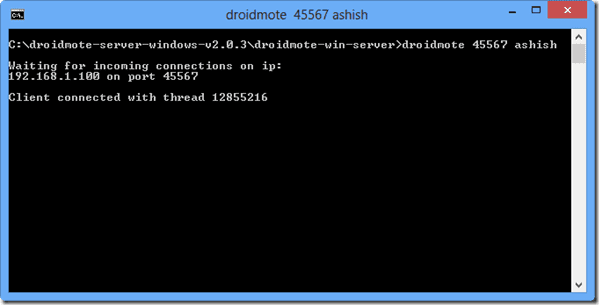
Schritt 6: Die Eingabeaufforderung zeigt Ihnen nun, dass sie auf eine eingehende Verbindung vom Client wartet. Es ist an der Zeit, den DroidMote-Client auf Android auszuführen.
Schritt 7: Öffnen Sie die DroidMote-App-Einstellungen auf Android über das Menü und geben Sie die Portnummer und das Serverpasswort ein, die Sie während der Ausführung in der Eingabeaufforderung konfiguriert haben. Wenn alles vorhanden ist, verbinden Sie das Telefon mit Ihrem Computer, indem Sie die Wi-Fi-IP-Adresse angeben.
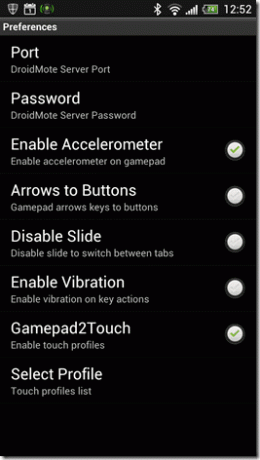
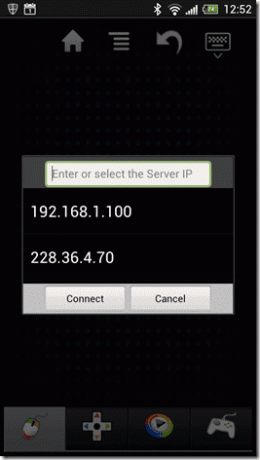
Wenn alles nach Plan gelaufen ist, zeigt Ihnen die App eine verbundene Nachricht und Sie können den Mauszeiger Ihres Computers steuern. Wenn Sie ein Spiel spielen, wechseln Sie in den Gamepad-Modus und konfigurieren Sie den Controller im Spiel. Vergessen Sie nicht, den Beschleunigungsmesser-Modus in den DroidMote-Einstellungen zu aktivieren, um Ihre Rennräder mit einem Schwung zu steuern. Öffnen Sie Setup Game Controller in der Windows-Systemsteuerung, um die Joystick-Tasten zu kalibrieren und zu überprüfen.

Von nun an müssen Sie, wann immer Sie das Spiel mit Ihrem Droiden spielen möchten, den Server auf Ihrem Computer mit der Eingabeaufforderung ausführen und das Telefon verbinden.
Fazit
Ich bin sicher, dass alle Spieler, die ein Android besitzen, DroidMote lieben werden. Als Ratschlag würde ich Ihnen vorschlagen, ein Wi-Fi-Netzwerk von Ihrem Computer aus zu hosten und dann DroidMote damit zu verbinden. Auch wenn Sie einen Hotspot zum Spielen nutzen, sollten Sie keine nennenswerten Verzögerungen bekommen. Aber wissen Sie, wir sind Gamer und Perfektion ist das Wichtigste für uns.
Zuletzt aktualisiert am 03. Februar 2022
Der obige Artikel kann Affiliate-Links enthalten, die Guiding Tech unterstützen. Dies beeinträchtigt jedoch nicht unsere redaktionelle Integrität. Die Inhalte bleiben unvoreingenommen und authentisch.



